K: “Hogyan rögzíthetek TV-műsorokat DVR nélkül?”- Tól Quora
a televízió megjelenése óriási hatással van az életünkre is. Az emberek digitális videofelvevőket alkalmaztak a tévéműsorok rögzítésére, de a tendencia most megváltozott. Ahogy egyre több ember találja a folyamatot összetettnek és zavarónak, elkezdik keresni, hogyan kell rögzíteni a TV-műsorokat DVR nélkül. Szerencsére számos egyszerű és praktikus módszer létezik, mind a szoftver, mind a hardver oldalról, amelyek felhasználhatók a kedvenc műsorok és programok rögzítésére és mentésére, könnyen tartva őket a videó könyvtárában.

- 1. rész. A legjobb módja annak, hogy rögzítse TV-műsorok-Joyoshare VidiKit
- 2.rész. TV-műsorok rögzítése DVR-USB-meghajtó nélkül
- 3.rész. TV-műsorok rögzítése DVR nélkül-Windows Media Center
- 4.rész. TV-műsorok rögzítése DVR nélkül-MediaPortal
- 5.rész. TV-műsorok rögzítése DVR nélkül-NextPVR
mi az a DVR?
DVR jelentése digital video recorder, amely egy elektronikus eszköz, amely képes rögzíteni és tárolni videók, például filmek, TV-műsorok és programok, digitális formátumban a helyi eszközök, mint az USB flash meghajtó, SSD, lemezmeghajtó és SD kártya. Manapság a cloud DVR kifejezés is gyakori és népszerű. Arra utal, hogy a DVR felhő funkció által kínált szolgáltató, hogy segítsen rögzíteni és feltölteni a videókat a felhő egy távoli szerveren, és ennek eredményeként, akkor könnyen elérheti azt bármely más eszközön. Jelenleg számos streaming platform létezik, például Netflix, Hulu, Disney Plus, HBO stb. az élő tv-k felhő DVR funkcióval rendelkeznek, amelyet azonban meg kell jegyeznünk, hogy a TV-számlához hozzáadják az előfizetési díjat, és letiltják az igény szerinti TV-műsorok rögzítését.
minden felhasználónak joga van DVR-t beállítani a kívánt tartalom rögzítésére, amikor sugároznak. Általánosságban elmondható, hogy a DVR-nek több hangolója van, amelyek lehetővé teszik, hogy egyszerre különböző csatornákat rögzítsünk. Ezenkívül csak új epizódok automatikus rögzítésére is rendelkezésre áll, míg a régi tárolt videók törölhetők, hogy több helyet takarítsanak meg a jobb kezelés érdekében.
1.rész. A legjobb módja annak, hogy rögzítse a TV-műsorok nélkül DVR-Joyoshare VidiKit
a Joyoshare VidiKit (származik Joyoshare Screen Recorder), akkor rekord egy TV-műsor Windows és Mac a legegyszerűbb módja. A videókat HD vagy 4K minőségben mentheti vízjel nélkül. Miután megnyitotta a TV-műsort a számítógépen, bármilyen képernyőméretű felvételi területet választhat. Lag-mentes videók különböző formátumokban, például MP4, MOV, FLV, MPEG, M4V, WebM, AVI, MKV stb. a verejték megtörése nélkül jön létre. Felvehet egy voiceover-t, beállíthatja a videó-és hangparamétereket, beszúrhat egy személyes vízjelet a filmekbe, beállíthatja a felvétel kezdési/befejezési idejét stb.

- rögzítse a teljes asztali képernyőt, vagy válasszon egy részleges képernyőt a
- élő TV felvétele a rendszer audio és hang narrációival kiváló minőségben
- mentse el a rögzített TV-műsorokat 4K videóra, HD videóra, webes videóra stb.
- állítsa be a videó és audió kodeket, a bitrátát, a képsebességet, a felbontást stb.
- stilizálja a felvételi folyamatot és testreszabja a rögzített videókat
- felvétel a YouTube TV-n, a Philo-n, a Steamen, a laptopokon és más különböző platformokon
-
1 lépés Indítsa el az alkalmazást, és indítsa el a képernyőfelvevőt
először csatlakoztassa a TV-vevőt a számítógéphez. Hasznos lesz egy TV-tuner, például egy USB-port, amely lehetővé teszi TV-jel csatlakoztatását a számítógéphez a TV rögzítéséhez. Ezután futtassa a Joyoshare VidiKit programot PC-jén/Mac-jén, majd kattintson a “Felvétel” fülre a képernyőfelvevő elindításához. Nyomja meg a
 gombot, ha hanggal kíván videókat rögzíteni.
gombot, ha hanggal kíván videókat rögzíteni.
-
2. lépés fogjon meg egy területet a
rögzítéséhez most megnyithatja a rögzíteni kívánt TV-műsort, majd koppintson a “+” ikonra. Könnyen megtalálhatja a főképernyő bal oldalán. Ezután húzza a rögzítési keret széleit befelé vagy kifelé a felvételi terület beállításához. Alternatív megoldásként kattintson a közeli háromszög ikonra a normál felbontás kiválasztásához. Megadhatja a keret méreteit is, és rögzítheti a képarányt.

-
3 lépés a felvételi beállítások testreszabása
egyszerűen kattintson a fogaskerék ikonra a “REC” gomb közelében, és további egyéni lehetőségeket talál. Példaként érintse meg a” Formátum ” gombot a kimeneti formátum kiválasztásához és paramétereinek beállításához. A felvételi élmény élvezetesebbé tétele érdekében módosíthatja a gyorsbillentyűket, és létrehozhat egy ütemezett felvételi feladatot. Egyéb rugalmas funkciók közé tartozik a vízjel hozzáadása a rögzített TV-műsorokhoz, az egérkattintások kiemelése stb. Ha hangos elbeszéléseket szeretne hozzáadni, kattintson a “mikrofon” ikonra, és válassza ki a bemeneti forrást.

-
4. lépés rögzítse a TV-műsorokat DVR nélkül
ha minden jól néz ki, érintse meg a “REC” gombot a kedvenc TV-műsor rögzítésének megkezdéséhez DVR nélkül. Három másodperces visszaszámlálás kezdődik, majd ezt követően megnyomhatja a “vágás” gombot, hogy kihagyja a nem kívánt tartalmat, a “Szünet” gombot pedig több csodálatos videoklip létrehozásához. Végül nyomja meg a” Stop ” gombot a TV-műsor PC-n vagy Mac-en történő felvételének befejezéséhez.

-
5. lépés mentett TV-műsorok szerkesztése
az előzmények ablak automatikusan megjelenik abban a pillanatban, amikor leállítja a TV-műsorok számítógépen történő rögzítését. Itt használhatja a beépített médialejátszót a videók és a hang zökkenőmentes lejátszásához. Is, akkor nevezze át a fájlokat egyenként, majd kattintson a” Szerkesztés ” ikonra, hogy megérintse az összes felvételt.
2. rész. TV-műsorok rögzítése DVR nélkül-USB Stick
meglepő, hogy szinte minden TV-modell PVR szoftverrel rendelkezik, amely képes a TV-t DVR/PVR-re konvertálni. Ellenőrizheti, hogy van-e USB-nyílás a TV hátulján. Ha a válasz igen, akkor gratulálok, mert ez azt jelenti, hogy egy egyszerű USB-meghajtót használhat a TV-műsorok rögzítéséhez. Külső USB-meghajtó segítségével már nem lesz szüksége VIDEOMAGNÓRA vagy videokazettára a tévéműsorok rögzítéséhez. Miután csatlakoztatta az USB HDD-t a TV-hez, ne felejtse el ellenőrizni a TV kézikönyvét, hogy a PVR-beállítások elérhetők-e a TV-készülék menüfunkcióiban. A legtöbb USB memóriakártya nagy tárhellyel rendelkezik, így könnyen mentheti a tévéműsorokat offline megtekintésre.

1. lépés: szerezze be a kívánt USB HDD-t, és csatlakoztassa a TV hátulján található USB-porthoz;
2. lépés: Egyes TV-modellek automatikusan azonosítják az USB HDD-t, és megkövetelik a formázását, vagy a menübe léphet, majd az összes adat eltávolításához válassza a HDD formázása lehetőséget;
3.lépés: Most a távirányítóval elkezdheti a TV-műsorok rögzítését DVR nélkül, és a Felvétel gomb is használható a felvételi feladat ütemezéséhez; részletesebb felvételi lépések a TV felhasználói kézikönyvében találhatók.
3.rész. TV-műsorok rögzítése DVR nélkül-Windows Media Center
lehet, hogy ritkán hallott a Windows Media Playerről, de valójában ez egy erőteljes és megbízható segédprogram, amely a Windows 7 egyes kiadásaiban szerepel. Ez lehetővé teszi, hogy nézni és rögzíteni a kedvenc TV-műsorok közvetlenül a számítógépen, játszani DVD-k vagy CD-k, és lásd diavetítések a képeket. Csatlakoztathatja számítógépét egy HDTV-hez, majd a Media Center távirányítójával könnyedén vezérelheti az összes műveletet. Ehhez szüksége lesz egy TV-jelre és egy kompatibilis TV-tuner eszközre is.
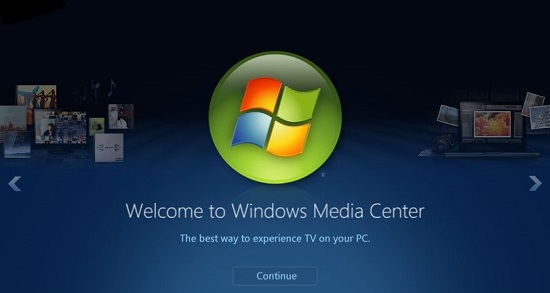
1. lépés: Lépjen a Start > Minden program elemre a Windows Media Center megnyitásához a számítógépen, majd kattintson duplán a TV elemre a Media Center főmenüjében;
2. lépés: Érintse meg a Media Center távvezérlőjének “Útmutató” gombját, hogy láthassa az online TV-útmutatót, és itt szabadon kiválaszthatja, hogy melyik TV-műsort rögzítse;
3. lépés: Ezután érintse meg az Enter gombot a TV-műsor információinak megjelenítéséhez, majd kattintson a Felvétel gombra a TV-műsor mentéséhez, nyomja meg a “Record Series” gombot a TV-műsor összes epizódjának mentéséhez; a felvétel leállításához bármikor nyomja meg a Do Not Record gombot.
4.rész. TV-műsorok rögzítése DVR nélkül-MediaPortal
a MediaPortal egy ingyenes, nyílt forráskódú médiaközpont-szoftver, amely a számítógépet átfogó médiamegoldássá teszi. A MediaPortal számos dolgot képes megtenni. Például, ez lehetővé teszi, hogy nézni és rögzíteni élő TV, mint egy TiVo ingyen, DVD-k és filmek lejátszása, hozzon létre egy diavetítés, patak TV bármely PC csatlakozik a hálózathoz, élvezze a zenét és a rádiót, és így tovább. A MediaPortal használata TV-műsorok rögzítésére DVR nélkül szuper gyors és egyszerű.
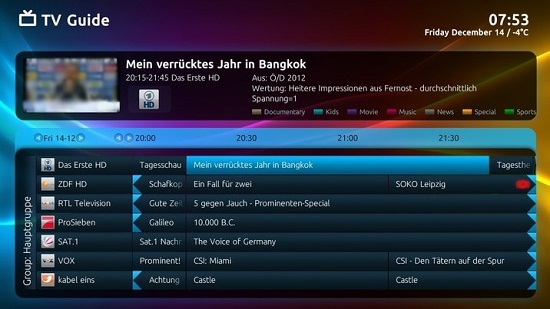
1. lépés: megadhatja a felvételek mentési útvonalát előre, és ehhez meg kell mennie konfiguráció > TV-szerver > felvétel;
2. lépés: TV-műsorok rögzítéséhez egyszerűen nyomja meg a felvétel gombot a MediaPortal távirányítóján, vagy nyomja meg az R gombot;
3.lépés: ha TV-műsort néz, akkor a menübe léphet, és kiválaszthatja a felvétel most lehetőséget, majd ezt követően engedélyezheti az aktuális program rögzítését; ha végtelen felvételt indít, akkor manuálisan le kell állítania;
4. lépés: számos lehetőséget is kiválaszthat a felvételekhez a következő epizódokban vagy a Programinformációs képernyőn.
5.rész. Hogyan rögzíthetünk műsorokat a tévében DVR nélkül-NextPVR
a NextPVR egy cross-platform videofelvevő. Támogatja a Windows, Mac, Linux és Docker és a legtöbb eszköz, mint a DVB, DMB-T, SAT>IP, HDPVR és így tovább. A NextPVR megkönnyíti és gyorsan rögzíti a TV-műsorokat. Egyéb nagy teljesítményű funkciók, például webes ütemezés, Sorozatfelvételek, Kodi integráció stb. is rendelkezésre állnak. A könnyen érthető felhasználói felülettel kétségtelenül gond nélkül rögzítheti kedvenc tévéműsorait.
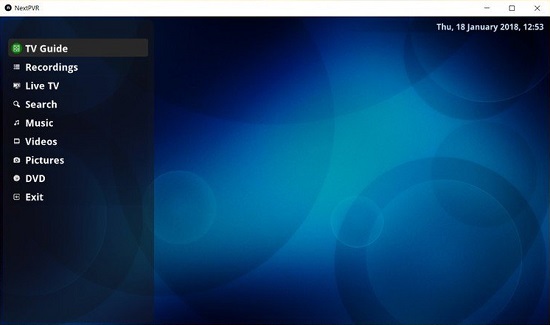
Lépés 1: Telepítse és indítsa el a NextPVR programot a számítógépen, majd nyissa meg beállítások és kattintson a Felvétel fülre a képernyő bal oldalán;
2. lépés: Lépjen a képernyő tetejére most, és válassza a Man-REC lehetőséget, és itt hozzáférhet számos felvételi típushoz, például “egyszeri felvétel”, “napi felvétel”, “Heti felvétel” stb.
3. lépés: a kézi felvétel ablakban megkezdheti a konfigurációs beállítások sorozatának beállítását, például csatorna, név, dátum, kezdési idő, befejezési idő, pre-padding, post-padding stb.
következtetés
elengedhetetlen, hogy megtanulják, hogyan kell rögzíteni a TV-műsorokat DVR nélkül, hogy kényelmes időben élvezhesse őket. Ebben a cikkben bemutattuk az 5 általánosan használt módszert az Ön számára. Azonban néha előfordulhat, hogy a media center szoftver ügyetlen és az eljárás kihívást jelent. Tehát a Joyoshare VidiKit (a Joyoshare Screen Recorder-től származik) optimális választás lehet, mivel egyszerűsíti a teljes felvételi folyamatot. Ön szabadon használhatja a rendkívül magas minőségű TV-műsorok rögzítésére és bármilyen formátumban történő mentésére.